No a los gráficos con ejes automáticos
 Cuando generamos gráficos de columnas, barras, líneas, áreas… Excel asigna valores a los ejes numéricos de manera automática, tomando como referencia las cantidades representadas en las celdas, pero puede no ser la mejor solución.
Cuando generamos gráficos de columnas, barras, líneas, áreas… Excel asigna valores a los ejes numéricos de manera automática, tomando como referencia las cantidades representadas en las celdas, pero puede no ser la mejor solución.
Por defecto
En el artículo La clave para hacer un buen gráfico generamos un gráfico de columnas a partir de los datos de las regiones Este y Oeste de una tabla creada con anterioridad:
Como puedes ver en la imagen, el eje vertical comienza en 0 y termina en 3500 (valor que aparece en la tabla pero en otra región) a intervalos de 500. Estos valores los asigna Excel de manera automática en los gráficos que genera pero es posible que no se correspondan con la imagen que se quiera reflejar.
Un caso práctico aplicable a muchos gráficos
Vamos a suponer que necesitamos un gráfico de columnas acumulado que muestre el total de ventas en cada región. En principio, es tan fácil como seleccionar toda la tabla, a continuación en la cinta Insertar desplegar Columna y escoger Columna apilada dentro de la primera categoría et voilà!
Como puedes ver en la imagen, el gráfico se genera rápidamente y con buena calidad pero…. ¿y si quisiéramos que el eje reflejara el objetivo de las ventas, que estaba situado en 10.000 en intervalos de 2500? Entonces, necesitamos personalizar el eje vertical
La forma más rápida de acceder a las opciones de configuración de los ejes, es hacer doble clic sobre uno de los valores del mismo. De manera más formal, en la opción Ejes de la cinta Presentación, tienes la opción Mas opciones del eje XXXXX primario… que mostrará el mismo cuadro de diálogo.
En la parte superior derecha, tenemos 4 valores para máximos y mínimos en modo Automático, y para conseguir nuestro objetivo sólo tenemos que cambiarlos a Fija y escribir los valores que nos interesen; en este caso:
Además, en la categoría Número del mismo cuadro, hemos asignado el formato Moneda para los valores de dicho eje. Cuando pulses el botón Cerrar, podrás comprobar cómo el gráfico se ha adaptado para mostrar los valores requeridos.
Conclusión
Excel nos ayuda a que los gráficos muestren información que refleje la realidad de nuestra empresa de una forma rápida y sencilla.
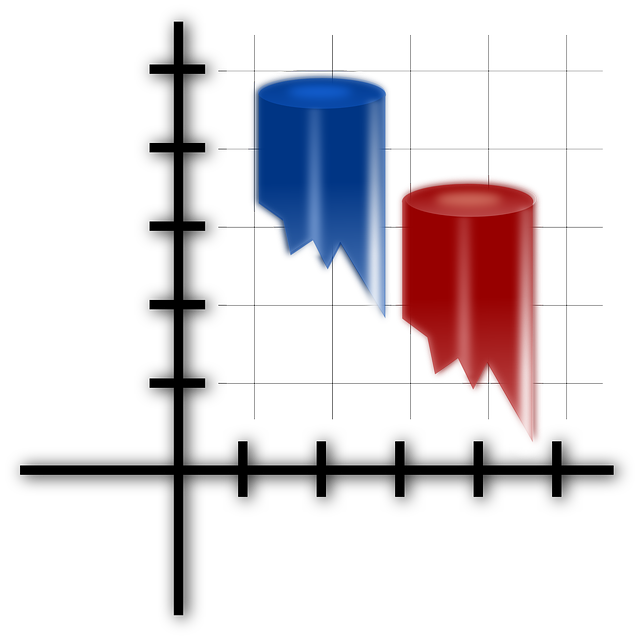






Acerca del autor